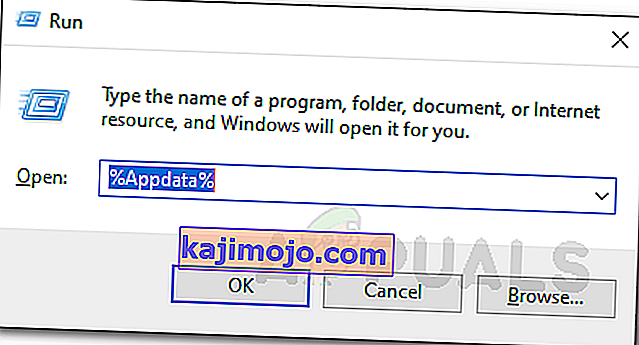„Roblox“ konfigūravimo ciklas dažnai įvyksta dėl per daug apsaugančios trečiųjų šalių antivirusinės programos. Diegimo metu programa yra sukonfigūruota jūsų sistemai, kuri rodoma kaip „Roblox“ konfigūravimas. Tačiau tai dažnai gali užstrigti ir teks susidurti su minėtos žinutės kilpa. Kai kuriems vartotojams problema gali kilti diegiant naujinimą.
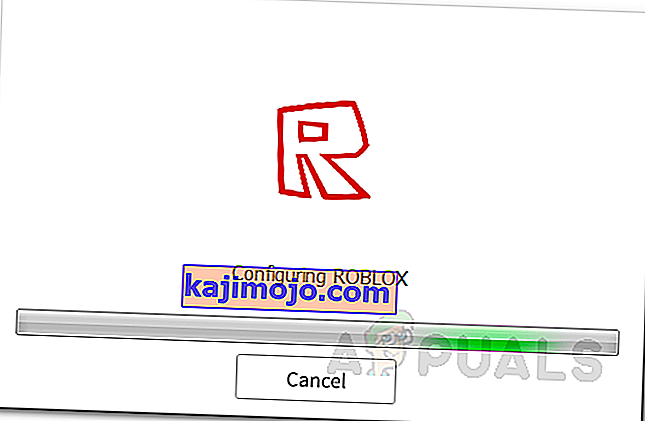
Nepaisant to, neatsižvelgdami į problemos atsiradimo scenarijų, galėsite tai išspręsti naudodamiesi toliau pateiktais sprendimais. Bet prieš tai įsigilindami, pirmiausia aptarkime problemos priežastis, kad galėtumėte geriau suprasti šią problemą.
Kas sukelia „Roblox Loop“ konfigūravimo problemą?
Peržiūrėję kelias vartotojų ataskaitas įvairiose svetainėse, mes surinkome galimų problemos priežasčių sąrašą, kad galėtume geriau suprasti. Štai ką dažnai sukelia problema:
- Trečiųjų šalių antivirusinių programų paketas: Dažniausia ir pranešama problemos priežastis yra pernelyg apsaugantis antivirusinis rinkinys. Kaip paaiškėja, kai kurie trečiųjų šalių antivirusiniai rinkiniai yra pernelyg apsaugoti, todėl jie dažnai blokuoja veiksmus, kurie jūsų sistemai nepadaro jokios žalos. Problema kyla, kai diegimo procesą nutraukia trečiosios šalies antivirusinė programinė įranga ir dėl to jis patenka į kilpą.
- Interneto ryšys: kai kuriais atvejais problemą gali sukelti ir jūsų interneto ryšys. Taip nutinka, kai diegimo programa negali gauti tam tikros informacijos iš serverio dėl galbūt apribojimų, kuriuos jūsų tinklui nustato jūsų interneto paslaugų teikėjas. Sprendimas būtų VPN naudojimas diegimo etape.
- „Roblox“ diegimas: jei susiduriate su problema atnaujindami jau esamą diegimą, tikėtina, kad ją sukelia sugadintas diegimas ar failai. Tokiu atveju turėsite visiškai pašalinti „ Roblox“ paleidimo priemonę iš savo sistemos ir vėl ją įdiegti.
Dabar, kai jau patyrėme galimas problemos priežastis, leiskite mums susipažinti su sprendimais, kurie, kaip praneša, veikia kaip kiti vartotojai, kuriuos kamavo ši problema.
1. Išjunkite trečiųjų šalių antivirusinę programą
Kaip paaiškėja, labiausiai tikėtina problemos priežastis yra jūsų sistemoje įdiegtas trečiųjų šalių antivirusinis rinkinys. Taip yra dėl to, kad kai kuri antivirusinė programinė įranga yra pernelyg apsaugota. Dėl to kyla įvairių problemų, su kuriomis susiduria vartotojas. Antivirusinė programinė įranga, įdiegta jūsų sistemoje, dažnai pertraukia arba kišasi į procesus, kuriuos ji laiko kenksmingais, nors jie nėra; taigi klaidingai teigiamas. Jei šis atvejis jums tinka, turėsite išjungti trečiosios šalies antivirusinę programinę įrangą ir pradėti diegti.
Jei nenorite visiškai išjungti antivirusinės programos, taip pat galite sukurti tam tikras išimtis . Tai neleis programai kištis į baltąjį sąrašą įtrauktus procesus.
Arba taip pat galite pasirinkti visiškai pašalinti antivirusinę programinę įrangą iš savo sistemos ir nuvalyti likusius failus, kurie nebuvo ištrinti pašalinimo metu. Norėdami tai padaryti, vykdykite toliau pateiktas instrukcijas:
- Pirmiausia paspauskite „ Windows“ klavišą, kad atidarytumėte meniu Pradėti .
- Įveskite valdymo skydą ir paspauskite Enter, kad atidarytumėte valdymo skydo langą.
- Atsidarius valdymo skydui, antraštėje Programos spustelėkite parinktį „ Pašalinti programą “ .

- Tai pateks į sąrašą, kuriame pateikiamos visos jūsų sistemoje įdiegtos programos. Suraskite antivirusinę programinę įrangą ir dukart spustelėkite ją, kad pradėtumėte pašalinimo etapą.

- Vykdykite ekrane rodomus raginimus, kad užbaigtumėte pašalinimą.
- Pašalinę antivirusinę programą, turėsite ištrinti likusius failus iš savo sistemos. Tačiau to nereikia, o jei nenorite jaudintis, galite tiesiog pradėti diegimo procesą. Prieš pradedant diegimą, rekomenduojama paleisti sistemą iš naujo.
- Taip pat galite visiškai pašalinti likusius failus iš savo kompiuterio.
Pažiūrėkite, ar problema išspręsta.
2. Naudokite VPN
Kai kuriais atvejais minėtą problemą gali sukelti jūsų interneto ryšys arba tinklui nustatyti apribojimai (tiksliau). Jei šis scenarijus jums tinka, turėsite naudoti alternatyvų metodą, ty naudoti VPN diegimo etape. VPT suteiks jums su privačiu ryšiu, taigi, jums bus suteikta galimybė įdiegti programą gana lengvai.
Yra daugybė VPN, kuriuos galima įsigyti, ir dauguma jų siūlo nemokamus bandymus. Tiesiog pasirinkite gerą, atsisiųskite nemokamą bandomąją versiją ir naudokite ją programai įdiegti. Pažiūrėkite, ar tai išsprendžia problemą.
3. Nuvalykite „Roblox“ diegimą
Jei pirmiau minėti sprendimai jums netiko, galutinis sprendimas, kaip atsikratyti problemos, būtų visiškai pašalinti „Roblox“ iš kietojo disko ir tada dar kartą įdiegti. Tai taikoma, jei jau turite įdiegimą ir problema kyla bandant jį atnaujinti. Norėdami užbaigti „Roblox“ pašalinimą iš savo sistemos, atlikite šiuos veiksmus:
- Pirmiausia atidarykite valdymo skydą , paspausdami „ Windows“ klavišą , tada nurodytoje paieškos juostoje įveskite valdymo skydą .
- Eikite į skyrių „ Pašalinti programą “ spustelėdami jį po „ Programos“ įrašu.

- Jums bus parodytas įdiegtų programų sąrašas jūsų kompiuteryje. Slinkite per sąrašą ir raskite „ Roblox“ .
- Dukart spustelėkite jį, kad inicijuotumėte pašalinimo vedlį. Pašalinę programą turėsite pašalinti likusius failus, kurie saugomi „ AppData“ kataloge.
- Norėdami tai padaryti, paspauskite „ Windows“ klavišą + R, kad atidarytumėte dialogo langą Vykdyti .
- Įveskite % appdata% ir paspauskite Enter . Tai pateks į „AppData“ katalogą.
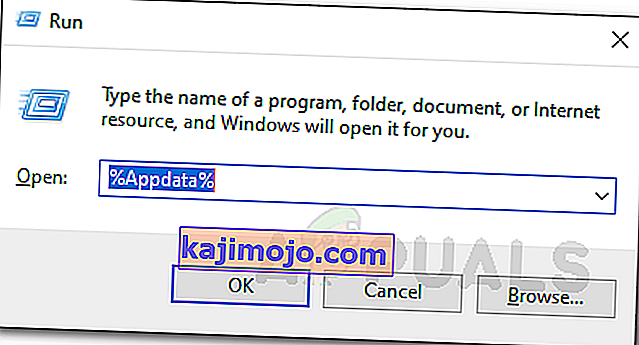
- Dabar pereikite prie vietinio aplanko ir tada ištrinkite aplanką „ Roblox“ .
- Tai padarę, dar kartą atsisiųskite sąrankos failą iš oficialios svetainės ir pradėkite diegimą. Pažiūrėkite, ar problema išspręsta.